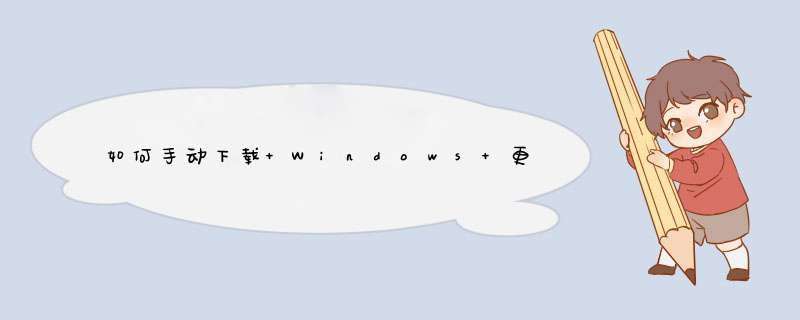
"Windows 更新可以帮助您下载更新。但是,如果您想手动下载某个程序中的 Windows 更新列表中,例如 Service Pack 或特定安全更新,请按照下列步骤。"
解决方案
"所有下载都位于 Microsoft 下载中心。您可以完成下载过程中的执行这些步骤。
Windows 7
选择启动> 控制面板>系统和安全> Windows 更新。
在Windows 更新窗口中,选择有可用的重要更新或可选更新程序可用。系统将自动检查是否有任何更新程序需要安装,并显示可在计算机上安装更新唯好仿。请指纤注意您可以下载更新编号。
选择下载中心链接 (例如 2286198) 中的 [搜索] 框中键入更新编号,然后单击搜索图标或按下键盘上的 Enter 键上。
为您提供更新编号相关的所有内容将自动都搜索 Microsoft 下载中心。根据您的 *** 作系统,请选择 Windows 7 安全袜败更新。
选择下载下载页面中为 KB2286198。出现文件下载时,窗口显示选择打开下载后会自动安装该文件。
Windows Vista
选择启动> 控制面板> >安全安全中心>Windows 更新, Windows 安全中心。
在Windows 更新窗口中选择查看可用更新。系统将自动检查是否有任何更新程序需要安装,并显示可在计算机上安装更新。请注意您可以下载更新编号。
选择下载中心链接 (例如 960714) 中的搜索框中键入更新编号,然后单击搜索图标或按下键盘上的 Enter 键上。
为您提供更新编号相关的所有内容将自动都搜索 Microsoft 下载中心。根据您的 *** 作系统,请选择 Windows Vista 安全更新。
选择下载下载页面中为 KB960714。出现文件下载时,窗口显示选择打开下载后会自动安装该文件。
Windows XP
选择启动> 控制面板> 安全中心> 检查最新的更新,从 Windows Update在Windows 安全中心。
这将启动 Internet Explorer,打开Microsoft 更新 – Windows Internet Explorer窗口。在欢迎使用 Microsoft 更新部分中选择自定义。系统将自动检查是否有任何更新程序需要安装,并显示可在计算机上安装更新。请注意您需要的更新文件号。
选择下载中心链接 (例如 960714) 中的搜索框中键入更新编号,然后单击搜索图标或按下键盘上的 Enter 键上。
为您提供更新编号相关的所有内容将自动都搜索 Microsoft 下载中心。根据您的 *** 作系统选择 Windows XP 安全更新。
选择下载下载页面中为 KB960714。此时会出现一个窗口,显示文件下载-安全警告选择运行以下载后会自动安装该文件。
"
更多信息
"如果您想要下载特定的修补程序,您可能只需打开 IE 浏览器并输入您想要下载到地址栏中,该修补程序的数字然后单击 视图和请求的修补程序下载 链接。检查您想要下载该修补程序键入您的电子邮件地址和验证,为其他详细信息,然后单击 修补程序请求 按钮。系统将回复您的电子邮件,其中包含的链接以下载此修复程序。
安装Windows的安全更新程序失败可能有多种原键晌因,以下是一些常见的解决方法:
重启计算机:尝试重新启动计算机,并再次运行更新程序。有时候,系统中的某些进程或服务可能会影响到更新程序的运行。
禁用防病毒软件:暂时禁用计算机上的任何防病毒软件,然后再次运行更新程序。有时候,防病毒软件可能会阻止更新程序的运行。
清除更新缓存:打开“控制面燃亮轮板”,选择“管理员工具”,然后选择“服务”。在服务管理器中,找到“Windows更新”服务,并停止该服务。然后,在文件资源管理器中,进入“C:\Windows\SoftwareDistribution\Download”目录,并删除皮信该目录下的所有文件。最后,重新启动“Windows更新”服务,并运行更新程序。
使用命令行工具进行更新:打开命令提示符(以管理员身份运行),并输入以下命令:
这些命令将停止相关的服务、重命名相关的文件夹,并重新启动服务。然后,再次运行更新程序。
5.手动下载和安装更新:前往Microsoft官方网站,手动下载并安装更新程序。在下载更新程序之前,请确保已经关闭任何防病毒软件,并且检查下载的文件是否与您的 *** 作系统版本和位数相匹配。
如果以上方法仍然无法解决问题,建议联系Microsoft官方支持,以获取更进一步的帮助。
欢迎分享,转载请注明来源:内存溢出

 微信扫一扫
微信扫一扫
 支付宝扫一扫
支付宝扫一扫
评论列表(0条)